Word2010不保存最近浏览文档,保护隐私
每次我们打开word文档之后,word文档就会自动保存最近浏览文档记录。在哪里可以设置word文档不保存最近浏览文档记录呢?
难度:初级
步骤方法
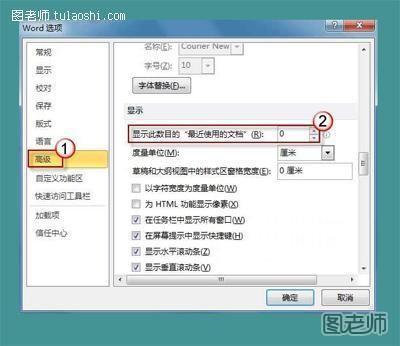
第一步:打开word文档,点击文件,打开高级。在高级中将显示最近使用的额文档设置为O。然后确定。

第二步:打开文件里面的最近所用文件还是存在着文件地址。
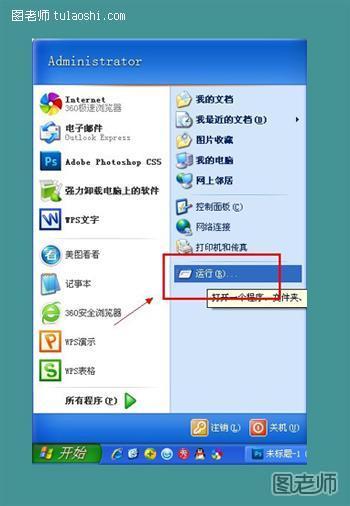
第三步:在电脑桌面找到开始,打开运行。
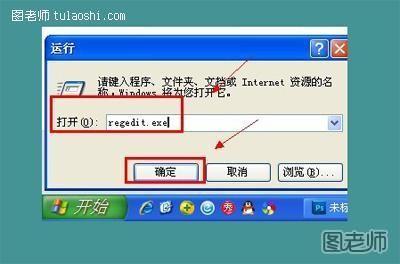
第四步:在运行命令行输入regedit.exe。然后点击确定。
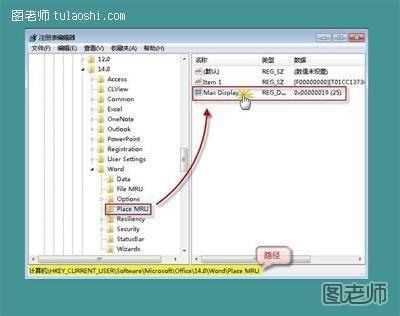
第五步:显示注册表编辑器,依次打开,HKEY_CURRENT_USERSoftwareMicrosoftOffice14.0WordPlace MRU,在右边用鼠标左键双击MaxDisplay。

第六步:双击之后显示编辑值,将数值数据设置为0,基数选择为十进制,然后确定。
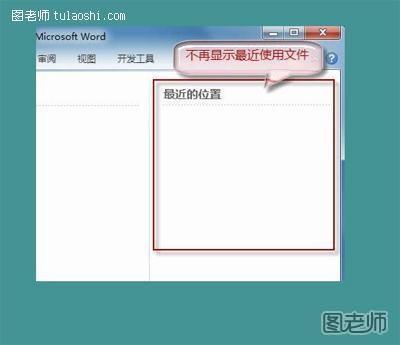
第七步:在进入word文档查看的时候,就不再显示最近使用的文档了。
栏 目:office激活
本文地址:https://www.fushidao.cc/wangzhanyunying/14234.html
您可能感兴趣的文章
- 08-11Office365和Office2021有何区别?Office365和2021的区别介绍
- 08-11office365和2016区别哪个好?office365和2016区别详细介绍
- 08-11怎么看office是永久还是试用?office激活状态查看方法教学
- 08-11Office产品密钥在哪里查找?买电脑送的office激活码查看方法
- 08-11Office要如何去卸载?卸载Office最干净的方法
- 08-11Office打开不显示内容怎么办?Office打开文件不显示解决教程
- 08-11Office365和Office2021有何区别?Office365和Office2021区别介绍
- 08-11Office怎么安装到d盘?Office默认安装在c盘怎么改到d盘
- 08-11Office怎么安装?电脑如何下载office办公软件安装教程
- 08-11Office怎么激活?四种方法免费永久激活Office


阅读排行
- 1Office365和Office2021有何区别?Office365和2021的区别介绍
- 2office365和2016区别哪个好?office365和2016区别详细介绍
- 3怎么看office是永久还是试用?office激活状态查看方法教学
- 4Office产品密钥在哪里查找?买电脑送的office激活码查看方法
- 5Office要如何去卸载?卸载Office最干净的方法
- 6Office打开不显示内容怎么办?Office打开文件不显示解决教程
- 7Office365和Office2021有何区别?Office365和Office2021
- 8Office怎么安装到d盘?Office默认安装在c盘怎么改到d盘
- 9Office怎么安装?电脑如何下载office办公软件安装教程
- 10Office怎么激活?四种方法免费永久激活Office
推荐教程
- 07-012025最新office2010永久激活码免费分享,附office 2010激活工具
- 11-30正版office2021永久激活密钥
- 11-25怎么激活office2019最新版?office 2019激活秘钥+激活工具推荐
- 11-22office怎么免费永久激活 office产品密钥永久激活码
- 11-25office2010 产品密钥 永久密钥最新分享
- 11-30全新 Office 2013 激活密钥 Office 2013 激活工具推荐
- 11-22Office2016激活密钥专业增强版(神Key)Office2016永久激活密钥[202
- 07-01怎么免费获取2025最新office2016专业增强版永久激活密钥/序列号
- 11-25正版 office 产品密钥 office 密钥 office2019 永久激活
- 11-22office2020破解版(附永久密钥) 免费完整版






